Chromeブラウザーのコンテンツを、Chromecastを経由してTV/モニターに表示する方法
さて、先ほどGoogle Chromecastの初期設定と、YouTubeなどChromecast対応アプリを使用して、Chromecastを経由してTV/モニターに画像を表示する方法を書きました。(現実には、現在のところサポートされているアプリはYouTube、NetFlix、アンドロイドGoogle Playストアでダウンロード/再生できる動画と音楽のみ。Pandoraは対応版リリースが真近かとか・・・)
Google Chromecast開封の儀と、初期設定 – 2013年7月29日
もう一つ、今の時点でChromecastを使って出来ることを書きます。
それは、Chromeブラウザーで表示されている内容を、全て、Chromecastを経由してTV/モニターに表示することです。
しかし、これはまだベータ版の状態で、「ただし書き」条件がいくつかあります。
それは、
●1 現在サポートされているChromeブラウザーは、Windows版(XP、Vista、7、8)、Apple OS X 10.6~10.8、Chrome OS(ChromeBookは「間もなく(soon)」と書いてある。)、です。以下のGoogle Cast公式サイトでは、Windows XPは「Casting a tab not supported at this time」と書かれていますが、
Cast from Chrome to your TV : Minimum System Requirements
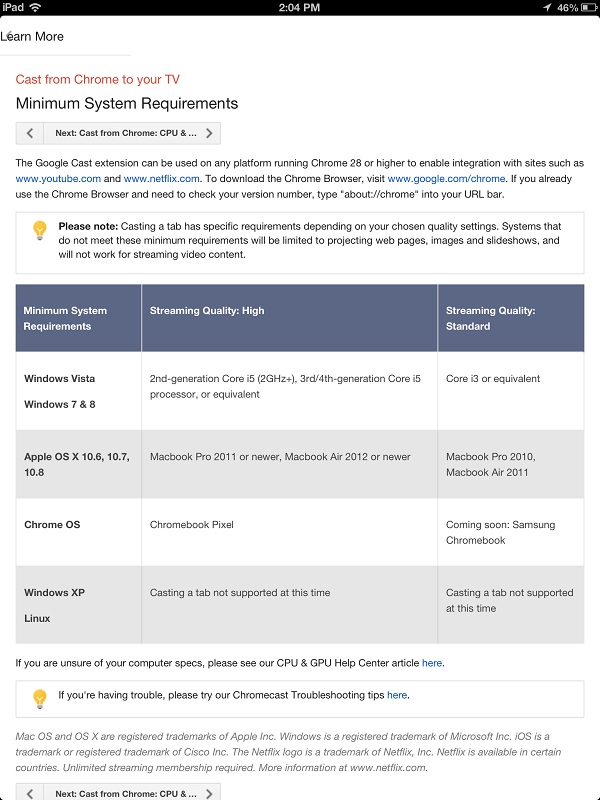
本日、Windows XP Netbookを使ってテストしてみたところ、可能でした。
iOS(iPhone、iPad)、アンドロイド版のChromeブラウザーでは、まだダメでした。
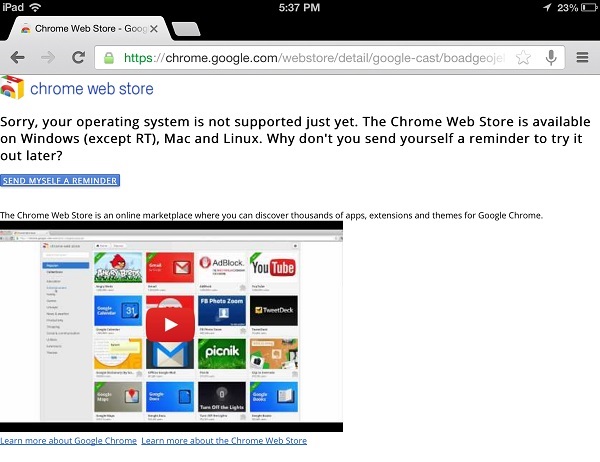
●2 Chromeブラウザーに、「Google Cast Extension」を追加する必要があります。
「Google Cast Extension」は現在ベータ版リリースで、サポートされているOS版のChromeブラウザー(最新版)で以下のリンクを開くと、インストール可能です。
Google Chrome Web Store : Google Castダウンロードサイト
URLをアクセス後、画面右上の「+ Add TO CHROME」をクリックします。
ポップアップの「Add」ボタンをクリックします。
「Google Cast has been added to Chrome」のメッセージが表示され、URL入力欄の右にCastアイコンが追加されます。
●3 Chromeブラウザー + Google Cast Chrome Extensionのインストールされた端末は、Chromecastと同じWiFi SSIDに接続する必要があります。
つまり、LANケーブルのみで接続されたデスクトップPCでは、Chromecastを利用することが出来ません。
条件を満たすラップトップPCに「Google Cast Extension」を追加(インストール)し、Chromecastが接続されているのと同じWiFi SSIDに接続すると、Chromeブラウザーの右上、URLの右横に、出力切り替えアイコンが現れ、接続中のWiFi電波にインストール済みのChromecastが自動的に表示されます。
これを切り替えることにより、出力を「PCのみ表示」または「PCとChromecastの同時表示」の二通りに切り替えられます。
Chromeブラウザーをスクロールすると、TV/モニターの画面もスクロールされます。
ただし、画面の複雑さ(画像や動画が含まれているかどうか)によって、数秒(筆者のラップトップでは4秒くらい)以上の遅延がTV/モニター画面に発生します。
また、Chromeブラウザー内で動画を再生すると、かなりCPU負担となり、画像がスムーズに表示されませんし、音声も途切れます。
したがって、動画向きではありませんが、静的ページを表示するにはそれほど不都合は感じられません。
つまり、ラップトップPCと、手のひらに入るサイズのChromecastを持ち運び、会議室や出先でのプレゼンツールとして使用することが出来る、と言うことです。
もちろん、プレゼンするところにWiFiと、HDMI対応のTV/モニターが無いといけないし、資料が全てChromeブラウザーで開ける(インターネット上のサイト、あるいは、URLにローカルハードディスクのアドレスを入れて資料を開く。)ものでないといけませんが・・・
■ ChromeのCastオプション設定
ChromeブラウザーのCastアイコンをクリックし、メニューの「Option」をクリックすると、
画面をChromecastに転送する際のオプション設定が可能です。現在あるのは、自動リサイズオプションと、画像転送クオリティーです。